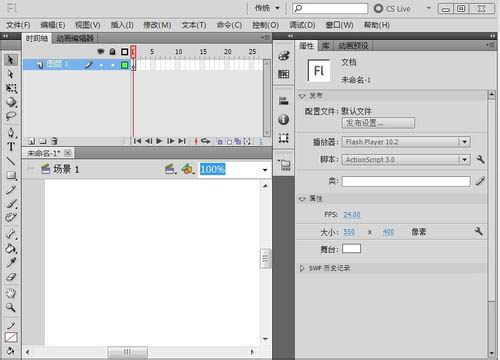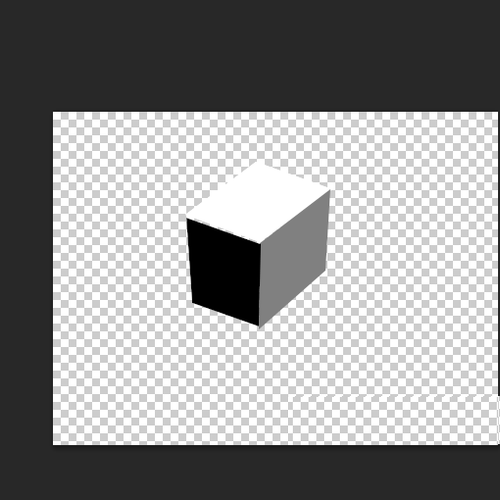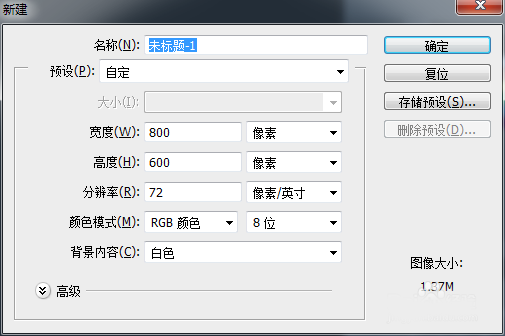ps利用钢笔工具画出任意弧线
有时候画月亮或者半圆形的形状需要绘制弧线,发现网上还没有其他人写这个方法,今天小编来讲一下如何用ps的钢笔轻松画出任意弧线,顺便也提高的自己ps水平。
步骤
1、新建一个画布,选择钢笔工具

2、按住鼠标左键,用钢笔点一个点,然后松手
用鼠标左键,用钢笔点第二个点,不要松手,拖动鼠标你会发现一个曲线,然后松手

3、选择鼠标右键,描边

4、画笔的颜色不能和背景一样,否则看不出效果

5、第四步点击确定后,弧线被描边出颜色

6、然后按ctrl+回车,钢笔会变成路径
然后按ctrl+d可以取消掉路径,狐仙就画好了

以上就是ps利用钢笔工具画出任意弧线方法介绍,操作很简单的,大家按照上面步骤进行操作即可,希望能对大家有所帮助!
版权声明
本文仅代表作者观点,不代表本站立场。
本文系作者授权发表,未经许可,不得转载。
本文地址:/PMsheji/PS/154399.html